产品支持
您可以阅览产品的相关CAD文档和视频教程等内容,以便于更好的使用浩辰CAD系列软件。
2024-02-20 3703 3D设计
浩辰软件祝所有新老用户在新的一年里身体健康,万事胜意,阖家幸福!在此,小编使用由浩辰CAD公司研发的浩辰3D软件绘制了一个喜庆的“福”字送给大家,祝大家新的一年福气满满!
步骤1:框架建模
在绘制3D“福”字之前,可以先给这个“福”字一点小小的装饰。打开浩辰3D,选择新建零件,选择前视基准面绘制框架草图。先绘制一个直径为100mm的圆,并使用【等距实体】命令创建一个偏移距离为3mm的圆,并选择【拉伸】这个草图,拉伸距离为5mm。
之后选择前视基准面,绘制框架内容,使用【矩形】草图轮廓的多种定义方式,就可轻松地绘制出理想的草图样式。值得注意的是,为了框架轮廓的统一与美观,可将所有框架宽度定义为2mm。
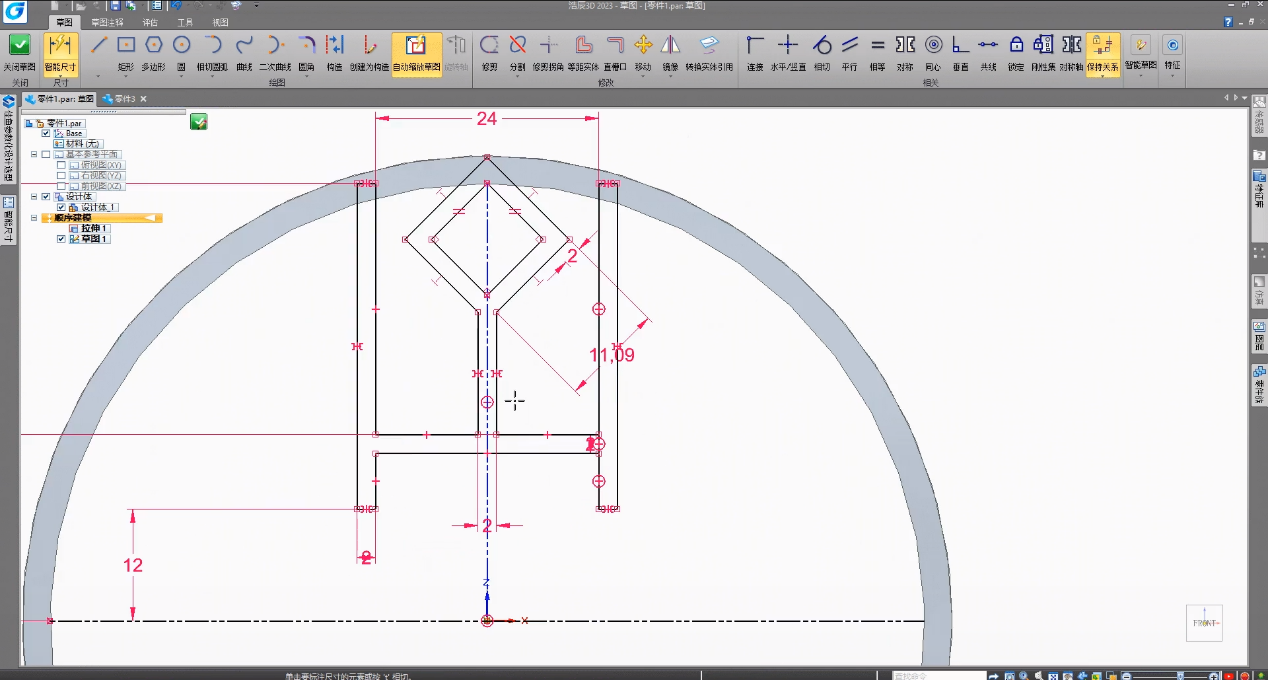
对完成的部分框架结构,可使用【圆周阵列】进行复制,而为了后续的阵列以及修改方便便,可将框架细节分成几部分拉伸特征去完成。继续选择【拉伸】命令,在前视基准面上根据已有轮廓将剩余细节进行填充,并同样对这部分细节进行【圆周阵列】。

步骤2:绘制福字
绘制好框架后,就可在框架的基础上去绘制“福”字了。同样点击前视基准面,选择草图选项卡的【工具】—【文本轮廓】,输入【福】,而后在左侧属性栏中对于字体的样式大小以及位置比例进行调整,选出最为适当的样式。再将设定好的【福】字放置在模型中心,退出草图后,对这个文本轮廓进行拉伸即可。
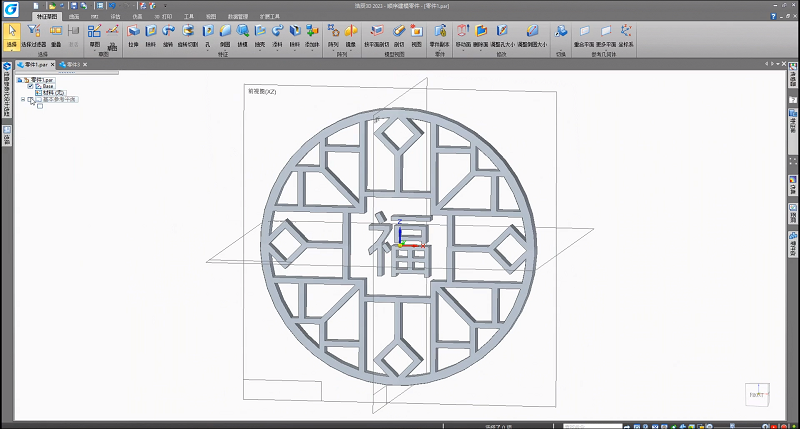
步骤3:为福字上色
完成“福”字建模后,由于默认模型颜色未免过于单调,不够喜庆,可以给模型进行上色处理。选择【视图】—【零件画笔】,可从现有的颜色中选择中意的颜色给模型进行上色处理。浩辰3D对于零件外观有着灵活的处理方式,可选择给面、指定特征,或者是指定零件体进行上色,上色的样式与细节可在【面样式】中进行修改调整新建。

以上是浩辰3D绘制“福”字,你学会了嘛?灵活使用草图绘制、阵列、拉伸等命令,可以帮助大家更高效地完成创意表达。